Avez-vous rencontré WDAGUtilityAccount en parcourant la liste des comptes d'utilisateurs ? Ne vous inquiétez pas, ce compte utilisateur spécifique n'est pas un virus et votre système n'est pas compromis. Il fait partie de la plupart des versions de Windows 11/10 Professionnel, Entreprise et Éducation.
Mais à quoi ça sert ? Qu’est-ce que WDAGUtilityAccount ? Lisez la suite pour savoir ce qu'est ce compte utilisateur et si vous pouvez le supprimer.
Qu'est-ce que WDAGUtilityAccount
WDAGUtilityAccount est un compte utilisateur intégré. Il fait partie de Windows Defender Application Guard (WDAG), qui fait partie de Windows 10 depuis la version 1709. Généralement, Application Guard est désactivé par défaut. Vous pouvez le trouver en ouvrant le Invite de commande et en tapant la commande net user.
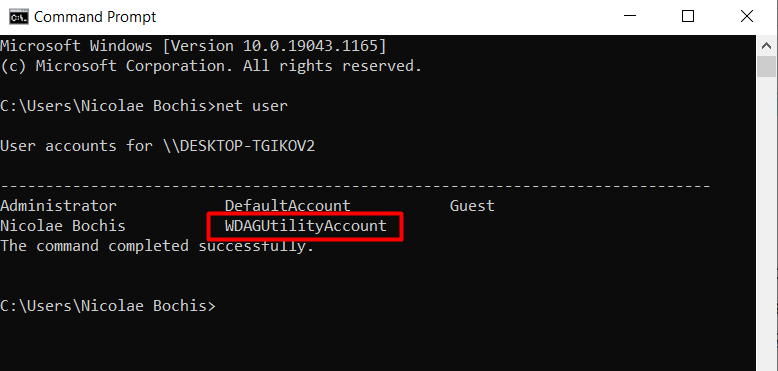
Alternativement, si votre ordinateur fonctionne sur une version Pro de Windows, vous pouvez accéder à ce compte utilisateur à l'aide de l'outil de gestion de l'ordinateur.
1. Tapez « gestion de l'ordinateur » dans la zone de recherche Windows et cliquez sur le premier résultat, qui est l'application Gestion de l'ordinateur.
2. Dans le panneau de droite de l'application, accédez à Outils système >Utilisateurs et groupes locaux et cliquez sur le dossier Utilisateurs . C'est là que vous trouverez le compte utilisateur WDAGUtilityAccount.
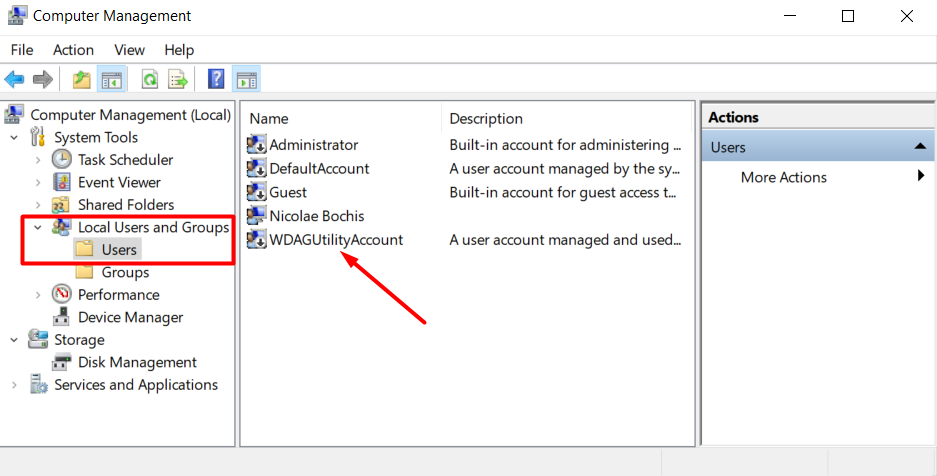
Comme mentionné, ce compte utilisateur est utilisé par l'outil Windows Defender Application Guard. Cet outil fait partie de Microsoft Edge et d'Office 365 et est utilisé pour activer sessions de navigation privées. En d’autres termes, vous pouvez ouvrir une session de navigateur complètement isolée de votre bureau. Si vous rencontrez un logiciel malveillant au cours de cette session, il n’atteindra pas le reste de votre système.
L'outil ouvre le site Web auquel vous accédez dans un bac à sable virtualisé et WDAGUtilityAccount fait office de compte utilisateur pour ce conteneur basé sur la virtualisation. Le compte utilisateur est essentiel pour la sécurité globale de votre système Windows 11/10.
Est-il sécuritaire de supprimer le compte WDAGUtilityAccount ou de modifier ses paramètres ?
Comme il s'agit d'un compte utilisateur géré par le système, vous ne pouvez pas le supprimer. Même si vous le pouviez, vous ne le voudriez pas. Il s’agit d’un élément de sécurité important qui vous protège contre des menaces de sécurité spécifiques. Vous pouvez parfois voir le compte demander l’autorisation de l’administrateur lorsque vous supprimez certains types de fichiers, mais le compte n’a aucun impact négatif sur votre ordinateur..
Cela dit, vous pouvez accéder à des paramètres spécifiques et les modifier si nécessaire.
Retournez à l'outil de gestion de l'ordinateur et double-cliquez sur le compte utilisateur WDAGUtilityAccount. Une fenêtre avec divers paramètres s'ouvrira.
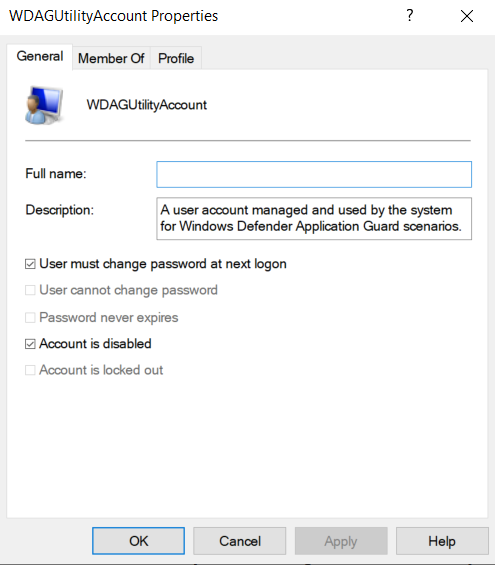
Vous devez laisser les paramètres par défaut tels quels, sauf si vous avez une raison explicite de les modifier. Si le compte est désactivé, comme dans l'image ci-dessus, vous devez décocher l'option Le compte est désactivé .
Vous pouvez également renommer le compte utilisateur, mais nous vous déconseillons de le faire. Cela briserait l'outil Windows Defender Application Guard ou empêcherait certaines fonctionnalités de sécurité de fonctionner correctement.
Essentiellement, WDAGUtilityAccount est un compte utilisateur inoffensif géré par le système qui doit être laissé seul. Cela n'affecte pas votre ordinateur de manière négative.
Activer Application Guard
Comme mentionné précédemment, Application Guard est généralement désactivé par défaut. Voici comment l’activer sur Windows 11/10 Pro. Vous pouvez également appliquer ces étapes sur Windows 11/10 Entreprise et d'autres versions prenant en charge WDAG.
1. Accédez à Panneau de configuration >Programmes >Programmes et fonctionnalités et cliquez sur Activer ou désactiver des fonctionnalités Windows .
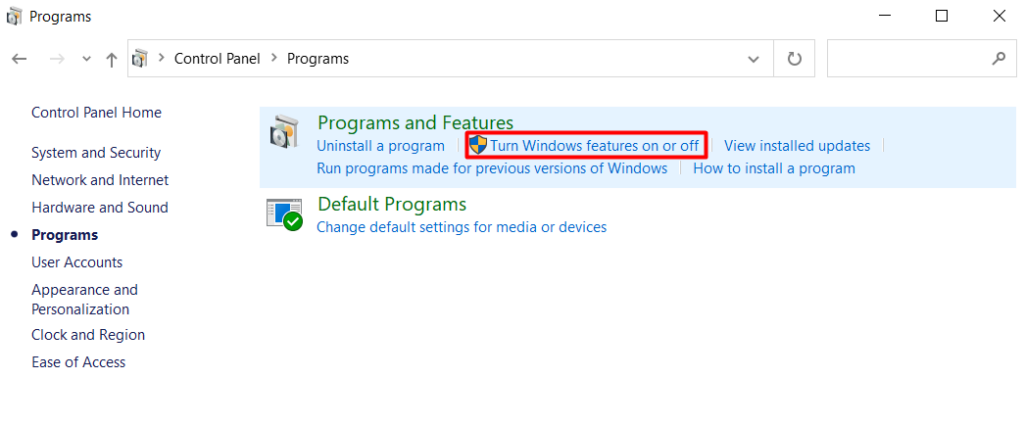
2. Faites défiler la liste des fonctionnalités jusqu'à ce que vous trouviez Microsoft Defender Application Guard et cochez la case à côté.
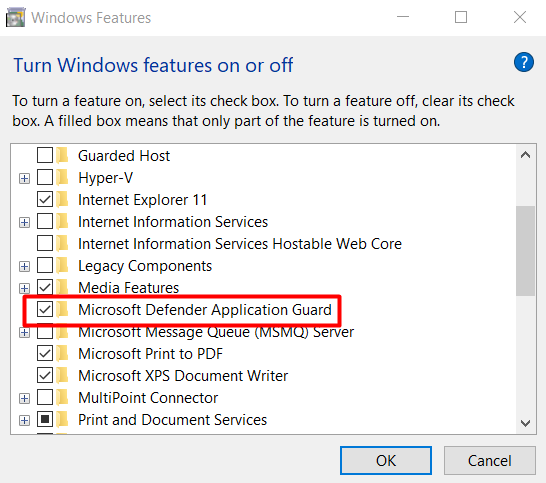
3. Cliquez sur le bouton OK et redémarrez votre ordinateur pour que les modifications prennent effet.
Si vous ne trouvez pas cette fonctionnalité ou si elle est grisée, votre ordinateur ne prend pas en charge Application Guard ou vous n'exécutez pas l'une des versions prises en charge de Windows 11/10, telles que Windows 11/10 Pro ou Enterprise. . Mettre à niveau vers une édition supérieure de Windows si vous utilisez l'édition Windows Home.